В macOS вы можете легко преобразовать формат изображений с помощью Быстрого действия в Finder или сделать то же самое через приложение «Просмотр», но если ваш ежедневный рабочий процесс требует многократного преобразования изображений — например, для загрузки в блог — то использование действия папки может быть гораздо более быстрым способом выполнения работы.

В этой статье мы покажем вам, как использовать приложение Automator в macOS для создания очень простого действия папки, которое будет автоматически преобразовывать изображения, перемещенные в определенную папку, без необходимости вручную применять быстрое действие или открывать приложение для редактирования изображений. Продолжайте читать, чтобы узнать, как это делается.
Как создать папку для конвертации изображений в Automator
- Запустите Automator из папки «Приложения».

- Нажмите «Новый документ».
- Выберите «Действие папки» в качестве типа документа.
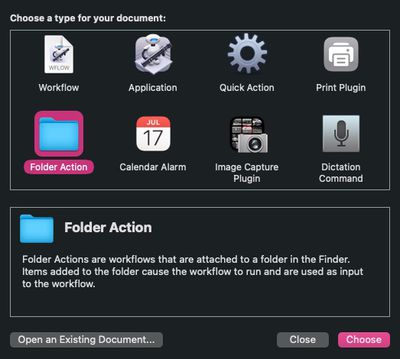
- В верхней части области рабочего процесса нажмите раскрывающееся меню рядом с «Действие папки получает файлы и папки, добавленные в:», затем выберите «Другое…».

- Выберите папку, которой вы хотите привязать действие по преобразованию изображений. В нашем примере мы выбираем папку «Загрузки».
- В боковой панели «Библиотека» слева выберите «Фотографии».
- Из столбца «Действия» перетащите «Изменить тип изображений» (тот, что со значком «Просмотр») в область рабочего процесса.

- Появится диалоговое окно. Если вы хотите, чтобы ваше действие преобразовывало копии изображений, помещенных в папку, и сохраняло оригиналы, выберите «Добавить». Если вы хотите, чтобы оно преобразовывало исходные изображения, выберите «Не добавлять».
- В панели действий «Изменить тип изображений» выберите тип формата, в который вы хотите преобразовать изображения. Мы выбираем JPG.

- В строке меню Automator выберите «Файл» -> «Сохранить…» или нажмите Command-S, назовите свое новое действие файла «Конвертировать изображение», затем нажмите «Сохранить».
Вот и все. В следующий раз, когда вы захотите преобразовать изображение в предпочитаемый формат, просто перетащите его в папку, которой вы назначили это действие.
Теперь, когда вы знаете, как создать рабочий процесс преобразования изображений в Automator, вы можете превратить его в автономное «Приложение», опцию для которого можно найти в меню документов Automator. «Приложение» — это самозапускающийся рабочий процесс, который действует как дроплет — любые файлы или папки, перетащенные на него, используются в качестве входных данных для рабочего процесса. Другими словами, вы можете добавить «Приложение» в свой Dock и перетаскивать на него изображения для конвертации.
Вы также можете импортировать рабочие процессы Automator в приложение «Команды». «Команды» могут преобразовывать большинство рабочих процессов Automator в команды, выполняющие те же функции, события и автоматизации — вы просто перетаскиваете файл рабочего процесса в «Команды», и преобразование происходит автоматически.

















